Panasonic SV-MP810V, SV-MP805V User Manual [it]
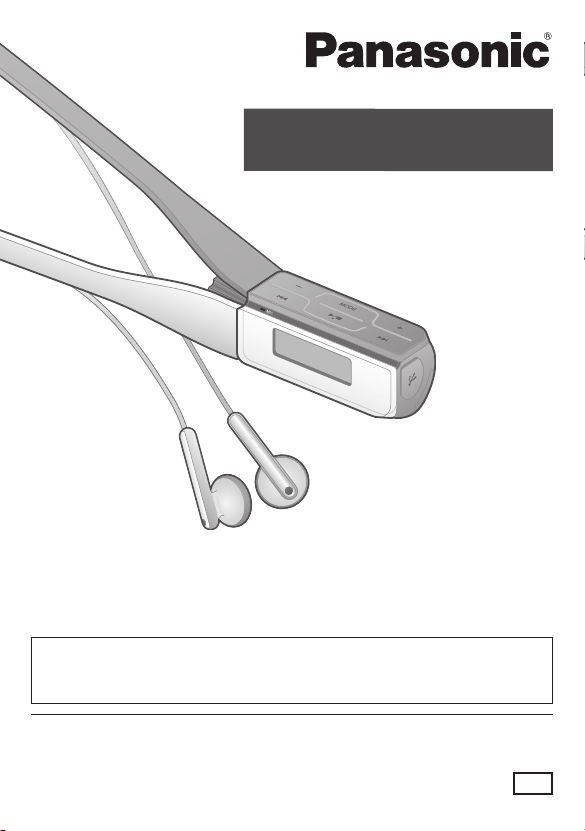
Інструкції з експлуатації
Цифровий аудіоплейер
Модель №
SV-MP805V
SV-MP810V
Шановний покупець
Дякуємо за придбання цього виробу.
Перед тим, як підключати, використовувати або налаштовувати цей
пристрій, будь ласка, повністю прочитайте ці інструкції. Збережіть
цей документ для використання в майбутньому.
Застереження
Цей пристрій не є водонепроникним та не повинен піддаватися
впливу підвищеної вологості.
Matsushita Electric Industrial Co., Ltd.
Web site: http://www.panasonic.co.jp/global/
Мацушiта Електрик Індастріал Ко., Лтд.
1006 Кадома, Осака, Японія
Вироблено в Тайвані
GC
RQTT0848-R
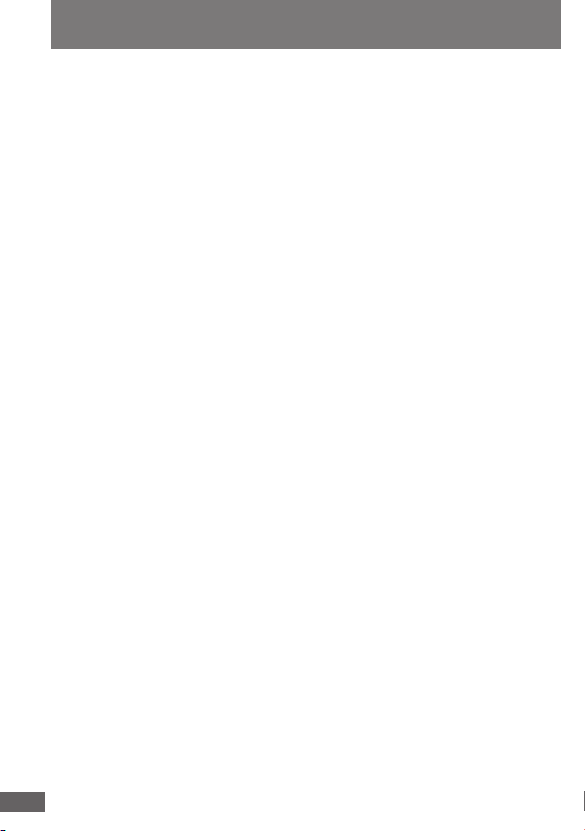
Застережні заходи
• Якщо Ви обмотуєте шнур навушників та ремінець навкруги пристрою, не
намотуйте їх занадто туго.
• Тримайте цей пристрій у місцях, до його не зможуть дістати діти.
Маленькі діти можуть ненавмисно проковтнути пристрій. Якщо Вам
здається, що це трапилось, негайно зверніться по медичну допомогу.
Не рекомендується:
• розбирати, переробляти, кидати або мочити пристрій;
• використовувати або зберігати пристрій у місцях, що безпосередньо
піддані впливу сонячного світла, корозійних газів, гарячого повітря або
опалювальних приладів;
• використовувати або зберігати пристрій у місцях з підвищеною вологістю
або забрудненістю;
• докладати надмірних зусиль для відкриття кришки батарейного відсіку;
• слухати музику в навушниках на високому рівні гучності. Фахівці радять не
прослуховувати звук протягом занадто тривалого часу.
• використовувати пристрій під час керування транспортним засобом. Це
може спричинити виникнення небезпечної ситуації на дорозі та заборонено
у багатьох місцях.
Батареї
• При вставлянні батареї правильно сполучайте полюси (+ та -).
• Не перезаряджайте звичайну суху батарею.
• Виймайте батарею, якщо пристрій не використовуватиметься протягом
тривалого часу.
• Не використовуйте батареї, якщо з них було знято оболонку.
• Недотримання правил з використання батареї може призвести до витікання
електроліту, внаслідок чого може бути пошкоджено предмети, на які він
потрапить, та виникнути пожежа.
У разі витікання електроліту зверніться до магазину, в якому було придбано
пристрій.
У разі контакту електроліту зі шкірою ретельно промийте уражене місце
водою.
• У разі потрапляння електроліту до очей Ви можете втратити зір. Не тріть очі,
а промийте їх чистою водою та негайно зверніться по медичну допомогу.
• Не кидайте батареї у вогонь, не замикайте їх, не розбирайте та не
піддавайте надмірному нагріванню.
• Тримайте батарею у місцях, до їх не зможуть дістати діти.
Маленькі діти можуть ненавмисно проковтнути батарею. Якщо Вам
здається, що це трапилось, негайно зверніться по медичну допомогу.
Алергічні реакції
Припиніть використання пристрою, якщо відчуваєте дискомфорт від
навушників або інших частин пристрою, які контактують зі шкірою. Тривале
використання може спричинити появу висипки або інші алергічні країнах.
RQTT0848
2
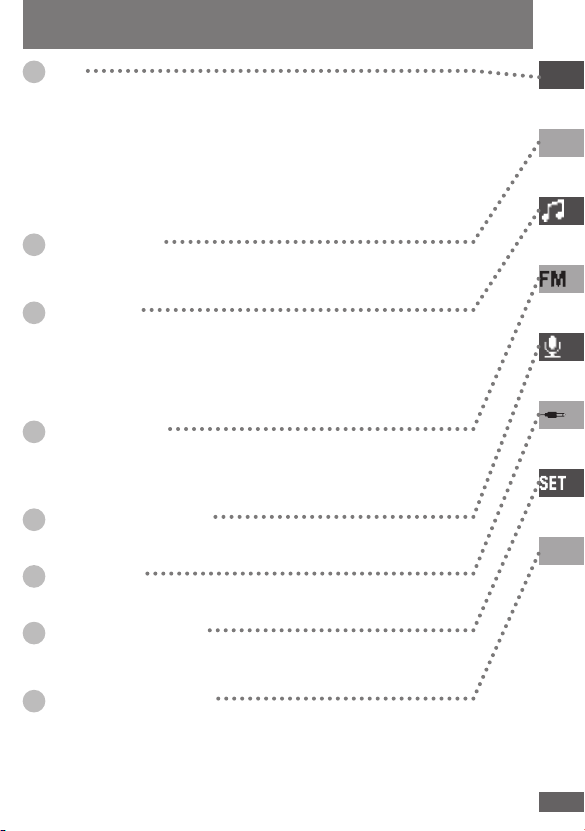
Зміст
Вступ
Комплект аксесуарів ...........................................................
Батарея (входить до комплекту) ........................................5
Вимоги до системи .............................................................5
Прослуховування музики ...................................................6
Запис музичних компакт-дисків на комп’ютер .................. 7
Запис музики у пристрій .....................................................8
Відображення структури файлів та папок на комп’ютері ...12
Зберігання інформації ................................................................13
Базові операції
Назви деталей та базові операції .................................... 14
Вибір режимів ....................................................................15
Режим MUSIC
Відтворення музики
Вибір списку відтворення та прослуховування музики ...... 18
Вибір різних режимів відтворення ...................................20
Параметри режиму відтворення ................................................20
Повторення відрізку A-B (A-B REPEAT) ....................................
Режим FM RADIO
Прослуховування радіопрограм діапазону FM ............... 22
Запис радіопрограм діапазону FM ...................................23
Попереднє настроювання станцій (FM1, FM2) ...............24
Режим VOICE RECORD
Запис голосу ......................................................................
Режим LINE IN
Запис з лінійного входу (LINE IN)
..........................................................
.....................................28
4
17
21
26
Режим налаштування
Налаштування різних елементів ......................................
Налаштування основних параметрів ........................................31
Додаткова інформація
Видалення папок та файлів .............................................34
Форматування ...................................................................36
Вказівки з усунення несправностей .................................37
Процедура відновлення (RESET) .................................... 38
Технічні характеристики ...................................................39
30
RQTT0848
3
3
3
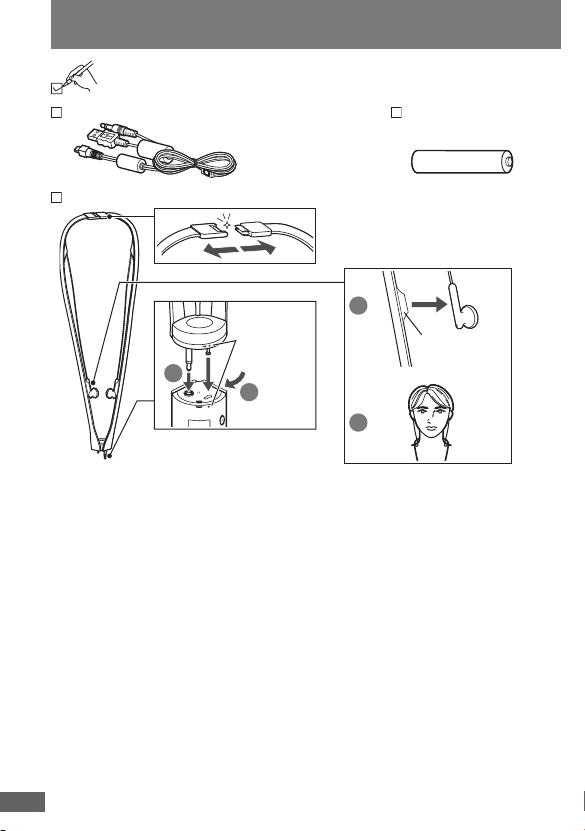
Комплект аксесуарів
2
1
1
2
Перевірте наявність аксесуарів, які постачаються разом із
пристроєм, та їх відповідність опису.
Кабель USB (з лінійним входом (Line-in))
—1 шт. Лужна батарея
(LR03) —1 шт.
Ремінець зі стереонавушниками —1 шт.
Шнурок розстібається, якщо
його сильно потягнути. (Це
зроблено з міркувань безпеки.)
Мітки
Утримувач
навушника
1. Сполучіть з мітками
R
(П)
L
(Л)
та вставте надійно.
2. Поверніть, щоб
зафіксувати.
• WMA – це формат стиснення, розроблений корпорацією Microsoft
Corporation. Він забезпечує таку саму якість звучання, що і формат МР3, але
розмір файлів у форматі WMA менший за МР3.
• Технологія декодування звуку MPEG Layer-3 використовується за ліцензію
від компаній Fraunhofer IIS та Thomson multimedia.
• Інші назви систем та продуктів, які згадуються в цих інструкціях, як правило,
є торговими марками або зареєстрованими торговими марками виробників,
які розроблюють ці системі або продукти.
RQTT0848
В цих інструкціях для позначення торгових марок та зареєстрованих
4
4
4
торгових марок не використовуються позначки ™ та ®.
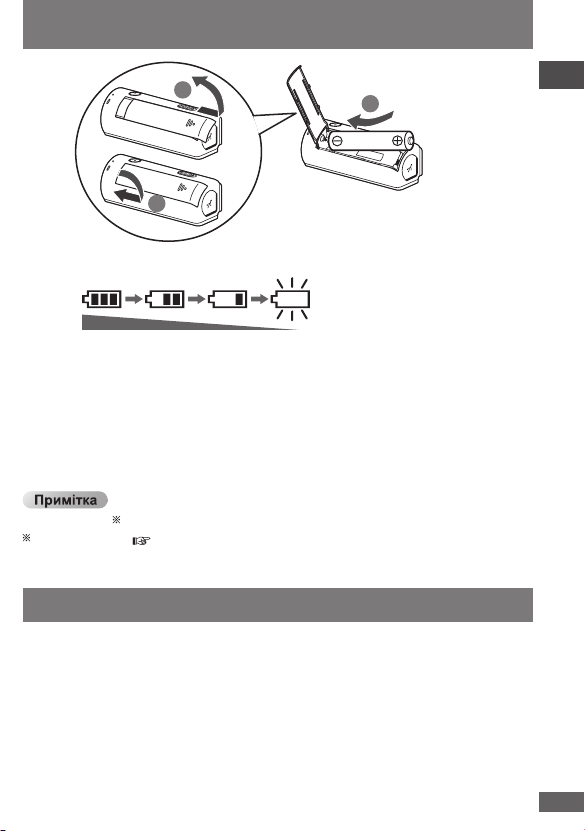
Батарея (входить до комплекту)
2
1
3
1 лужна батарея
(LR03)
■ Індикатор батареї
Вступ
Повністю заряджена
• Якщо заряд батареї занизький, при вмиканні дисплею
підсвічування не вмикатиметься.
• При використанні акумуляторних батарейок рекомендуються
акумуляторнi батарейки виробництва Panasonic.
• Функціонування пристрою не гарантується при використанні
марганцевих батарей.
Не застосовуйте марганцеві батареї.
Зміна режиму
Зміна режиму ( сторінка 15, Вибір режимів)
може іноді спричиняти зміну індикатора батареї.
Розряджена→ Замініть на нову батарею
Вимоги до системи
Операційна система (ОС):
Microsoft® Windows® Me, Windows® 2000 Professional,
Windows® XP Home Edition/Professional
• Плеєр не може використовуватись з операційними системами
Microsoft® Windows® 3.1, Windows® 95, Windows® 98, Windows®
98SE, Windows NT® або Macintosh®.
• Не гарантується функціонування з модифікованою ОС.
• Гарантується функціонування лише з первісно встановленою ОС.
• Не підтримуються багатопроцесорні середовища, а також
середовища з кількома ОС.
RQTT0848
5
55
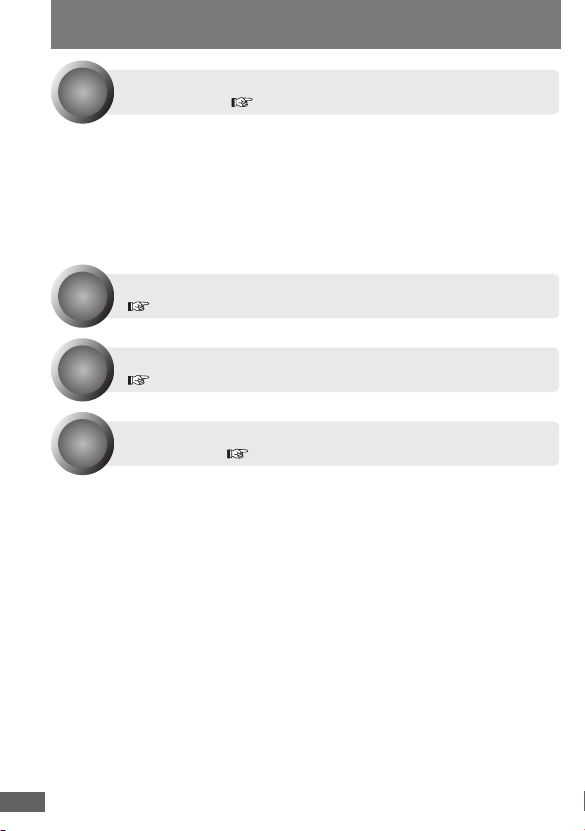
Прослуховування музики
Крок
Крок
Крок
Крок
Заздалегідь запишіть музику з компакт-дисків у
комп’ютер. (
1
Скористайтесь програмою Windows Media Player,
стандартним універсальним програвачем Windows
● Цей пристрій підтримує музичні файли WMA та MP3.
Ви також можете прослуховувати музику (WMA або MP3
файли), що завантажена з вузлів розповсюджувачів
музики. Докладнішу інформацію читайте на веб-вузлах
відповідних послуг.
сторінка 7)
Підключіть пристрій до комп’ютера.
( сторінка 8)
2
Запишіть музику з комп’ютера до пристрою.
( сторінка 10)
3
Прослуховуйте музику за допомогою
пристрою. ( сторінка 17)
4
®
.
■ Windows Media Player
• Якщо Ви маєте версію 8 або менше, ми рекомендуємо оновити
програму до версії 9 або 10. Ви можете перевірити встановлену
версію, вибравши пункт [О программе] в меню [Справка].
• Якщо у Вас встановлена версія 9, Вам знадобиться додатковий
модуль для перетворення музичних даних у формат MP3.
Докладнішу інформацію по роботі з програмою дивіться в меню
[Справка], а останні новини та відомості про додаткові модулі
шукайте на веб-вузлі програми Windows Media Player.
Подробиці шукайте на веб-вузлі компанії Microsoft.
■ Місце, де зберігається записана на комп’ютері музика
Якщо Ви не змінювали місце збереження музики в настройках, уся
музика зберігатиметься до папки:
RQTT0848
Моя музыка в папці Мои документы.
(Назви можуть відрізнятись залежно від операційної системи.)
6
6
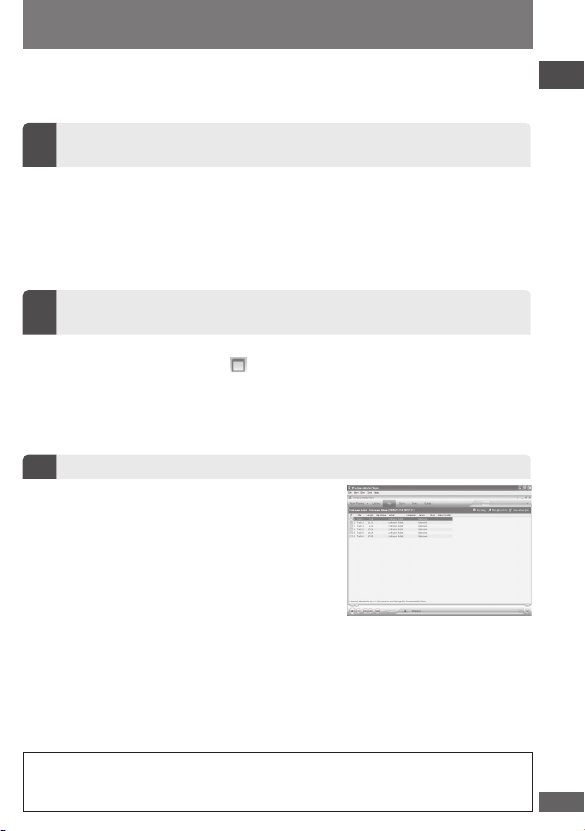
Запис музичних компакт-дисків на комп’ютер
Нижче наведений приклад того, як можна записати музику з компакт-диску
у комп’ютер. В прикладі використовується програма Windows Media Player
(далі по тексту “WMP”) версії 9 (“WMP9”) або 10 (“WMP10”).
Вставте музичний компакт-диск у комп’ютер та
1
запустіть програму WMP.
Виберіть [пуск] → [Все программы] → [Стандартные] →
[Развлечения] → [Проигрыватель Windows Media]. (Ці пункти
вказані як приклад.)
● Якщо програма WMP запускається вперше
З’явиться екран встановлення програми WMP. Виконуйте
інструкції в екранних повідомленнях.
Перед записом музики вимкніть функцію захисту
2
вмісту програвача WMP.
1.
В меню [Сервис] клацніть [Параметры…]. (Якщо меню [Сервис] не
з’являється, клацніть [ ] у верхньому правому куті.)
2. WMP9: Виберіть вкладку [Копировать музыку].
WMP10:
3. Зніміть прапорець в полі “Музыка с защитой от копирования”.
4. Клацніть [OK].
Виберіть доріжки та запишіть їх.
3
1. WMP9: Виберіть [Копировать с
WMP10: Виберіть [Копировать с
2. Виберіть доріжки, які Ви хочете
скопіювати.
3. WMP9: Виберіть [Копировать
WMP10: Виберіть [Копирование
Почнеться запис.
Виберіть вкладку [Копирование музыки с компакт-диска].
компакт-диска].
диска].
музыку].
музыки с компакт-диска].
Вікно WMP10
Вступ
Звертаємо Вашу увагу на той факт, що запис вмісту з касет або компактдисків, чи інших матеріалів, що публікуються або транслюються по радіо,
може призвести до порушення авторських прав.
RQTT0848
7
7
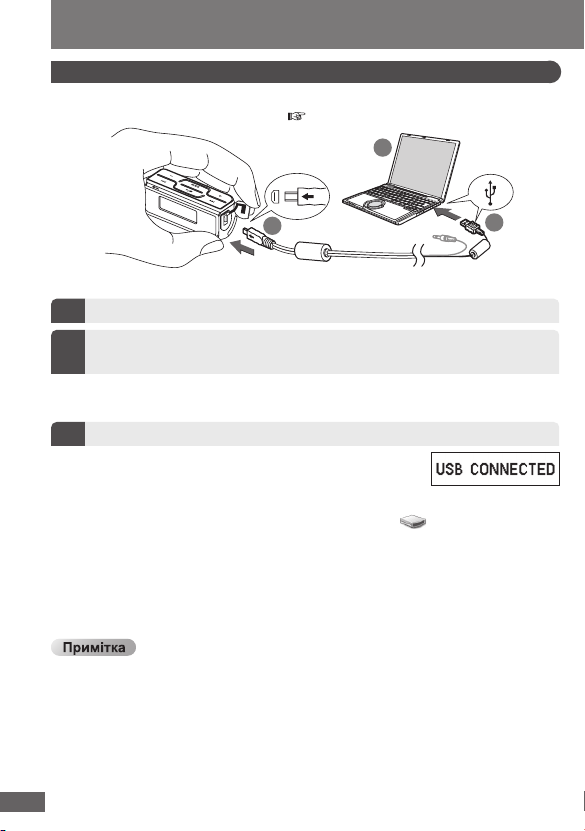
Запис музики у пристрій
1
3
2
Підключення пристрою до комп’ютера
Перед підключенням пристрою до комп’ютера обов’язково
вставте в пристрій батарею. ( сторінка 5)
Кабель USB (входить до комплекту)
Увімкніть комп’ютер.
1
Відкрийте кришку порту USB та підключіть кабель
2
USB до пристрою.
Вставляйте штекер рівно та стороною зі стрілкою в напрямку,
вказаному на малюнку вище.
Підключіть кабель USB до порту USB на комп’ютері.
3
• Після підключення на екрані пристрою
з’явиться напис “USB CONNECTED”
– тепер Ви можете записувати музику.
• Відкрийте на комп’ютері папку
Мой компьютер та перевірте, чи
позначено Ваш пристрій як “Съемный
диск”.
• Якщо на екрані пристрою з’являється напис
“LOW BATTERY” або “NO BATTERY”, замініть
батарею на нову.
Съемный диск (x:)
• Намагайтесь уникати згинання кабелю USB. Надмірне згинання кабелю
може призвести до втрати музичних даних або спричинити проблеми з
роботою комп’ютера.
• При використанні концентратора USB або кабелю-подовжувача робота
пристрою не гарантується.
• Якщо Ви докладатимете надмірних зусиль при вставлянні штекера в
рознімання USB або вставлятимете його під кутом або не тим боком, штекер
RQTT0848
може деформуватись, що може спричинити проблеми в роботі пристрою
або підключеного до нього устаткування.
8
8
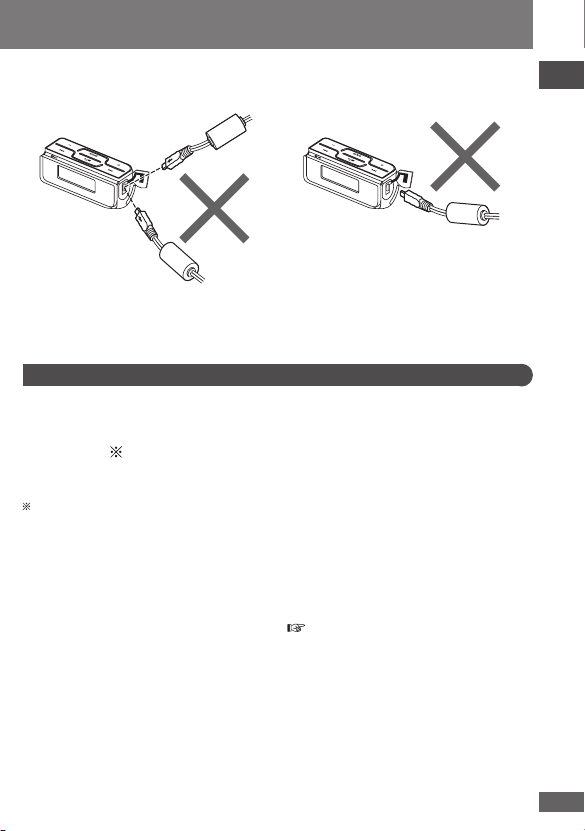
■ Заходи безпеки при підключенні
Вступ
Під
кутом
Стороною зі
стрілкою з
протилежного боку
X=Неправильно
Від’єднання пристрою
Клацніть правою кнопкою миші значок “Безопасное
извлечение устройства” на панелі завдань комп’ютера.
На екрані комп’ютера з’явиться вікно “Безопасное извлечение
устройства” .
Виконайте інструкції на екрані комп’ютера для від’єднання кабелю USB.
Після від’єднання кабелю USB живлення пристрою вимикається.
Відображуваний зміст може відрізнятись залежно від версії операційної
системи.
Якщо не дотримуватись вищезазначеної процедури, музичні дані
можуть бути пошкоджені, що зробить неможливим їх правильне
відтворення. Видалити пошкоджені дані можна або з самого
пристрою, або з комп’ютера. Якщо дані неможливо видалити,
виконайте процедуру відновлення ( сторінка 38).
Після запуску процедури відновлення всі записані в пристрої дані
будуть втрачені. Повторно запишіть музичні дані у пристрій.
■ Не під’єднуйте та не від’єднуйте кабель USB, доки на
дисплеї пристрою відображається напис “ACCESS”
• Інакше, музичні дані можуть бути знищені або можуть виникнути
проблеми з комп’ютером.
• Також можуть виникнути проблеми у роботі пристрою.
RQTT0848
99
9
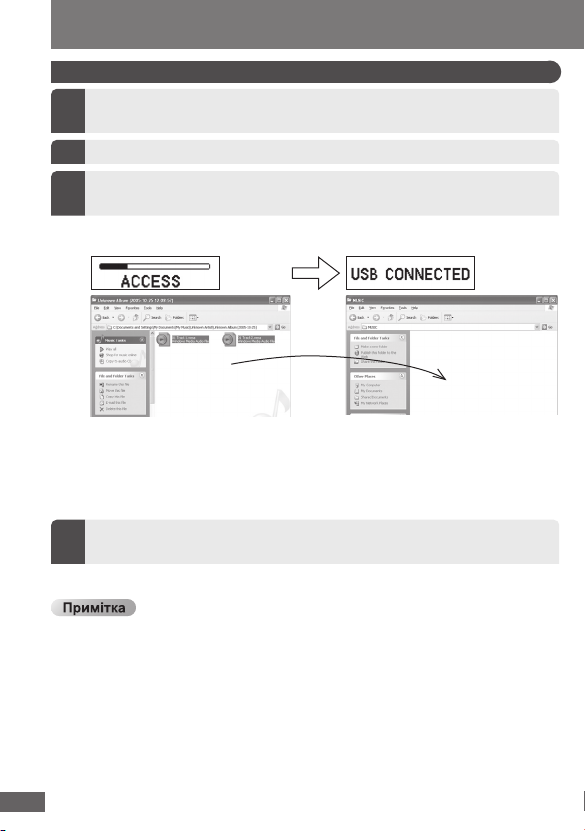
Запис музики у пристрій
Копіювання та вставляння файлів MP3/WMA
Відкрийте папку пристрою (знімний диск чи
1
пристрій) в папці Мой компьютер або в Проводнике.
Відкрийте папку MUSIC.
2
Скопіюйте та вставте або перетягніть файли у форматі
3
MP3/WMA з папки комп’ютера до папки MUSIC.
На екрані пристрою з’явиться напис “ACCESS”. Після закінчення
завантаження повторно з’являється повідомлення “USB CONNECTED”.
Папка на комп’ютері Папка MUSIC
Ви можете спочатку розташувати файли в новій папці, а потім
перемістити цю папку в папку MUSIC. Папки сприймаються
плеєром як додаткові списки; назви з’являються при виборі
списків відтворення.
Від’єднайте кабель USB, якщо це зазначено в
4
інструкціях з експлуатації ПК.
При від’єднанні кабелю USB живлення пристрою вимикається.
• Перші 256 символів (128 повнорозмірних символів або 256
половинних символів) імені файлу, який було створено на комп’ютері,
відображатимуться на дисплеї пристрою.
• Деякі літери не можуть відображатися через обмеження даних внутрішніх
шрифтів.
• Підтримуються мітки MP3 ID3 V1 і ID3 V2.3 та мітки WMA.
• За відсутності міток ID3 відображається “ім’я файлу.mp3”.
•
Мітки ID3 не відображатимуться належним чином, якщо мова мітки ID3, записаної в
файлі формату MP3, не відповідає налаштуванню мови в цьому пристрої.
• Сумісність з DRM (PDDRM®, Microsoft®).
RQTT0848
•
Зберігайте файли формату MP3/WMA тільки до папки MUSIC. Якщо файли будуть
10
10
10
записані до кореневої папки, їх вже неможливо буде відтворити або видалити з пристрою.
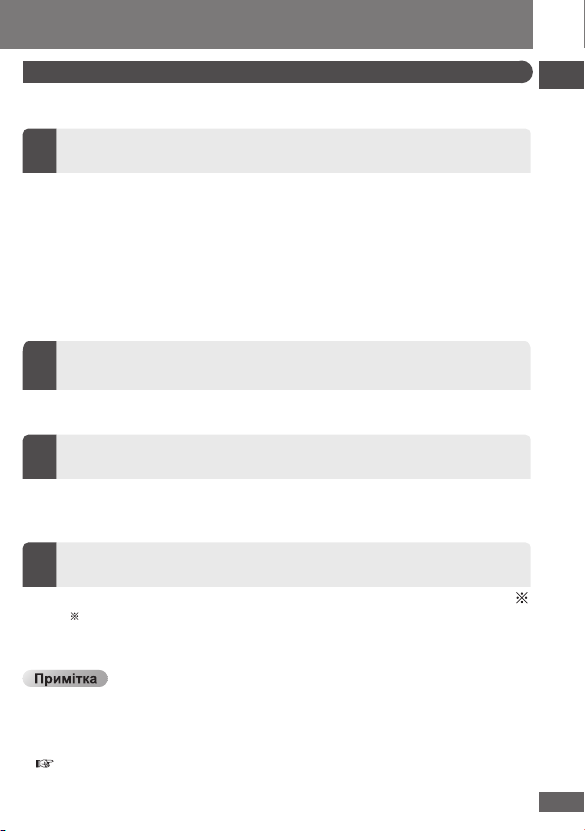
Використання WMP9 або WMP10 для запису музики
Виберіть [пуск] → [Все программы] → [Стандартные] → [Развлечения]
→ [Проигрыватель Windows Media]. (Ці пункти вказані як приклад.)
WMP9: Клацніть [Копировать на компакт-диск].
1
WMP10: Клацніть [Синхронизация].
Для WMP10:
1. Виберіть [Сервис] → [Параметры] → [Устройства] →
“Съемный диск (x:)”
2. Клацніть [Свойства] для відображення вікна “Свойства:
Съемный диск (x:)”
3.
Встановіть прапорець в полі “Создавать иерархию папок на устройстве” на
вкладці “Синхронизовать”, щоб увімкнути цей параметр.
(Після першого виконання ця процедура зберігається в
пам’яті, тому її не має необхідності настроювати знову.)
Виберіть “Копируемые записи” та “Съемный
2
диск” в панелі “Записи на устройство”.
Якщо використовується WMP9, виберіть в якості цільового
каталогу папку MUSIC.
WMP9: Клацніть [Копировать].
3
WMP10: Клацніть [Начать синхронизацию].
• Музику буде записано з комп’ютера до пристрою.
• Переносяться тільки дані, що були вибрані в списку
“Элементы для копирования”.
Клацніть правою кнопкою миші значок “Безопасное
4
извлечение устройства” на панелі завдань комп’ютера.
•
На екрані комп’ютера з’явиться вікно “Безопасное извлечение устройства” .
Відображуваний зміст може відрізнятись залежно від версії
операційної системи.
•
Після від’єднання кабелю USB живлення пристрою вимикається.
Вступ
• Записані доріжки зберігаються в папці MUSIC на пристрої.
• Збережені доріжки можна перемістити до підпапок в папці MUSIC, але
зробити це можна тільки за допомогою комп’ютера.
• Підпапки в папці MUSIC сприймаються пристроєм як списки відтворення.
( сторінка 12, Відображення структури файлів та папок на комп’ютері)
• Цей пристрій підтримує функцію синхронного завантаження в програвачі
Проигрывателя Windows Media (версія 10).
RQTT0848
11
11
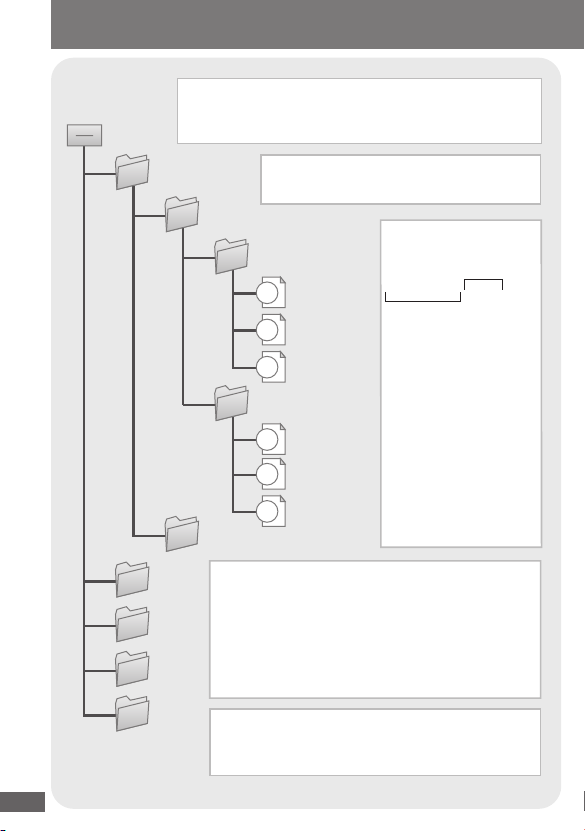
Відображення структури файлів та папок на комп’ютері
MUSIC
FM RADIO
VOICE
LINE IN
ARTIST_A
ARTIST_B
aaatrack.mp3
bbbtrack.mp3
ccctrack.mp3
ALBUM_A2
ALBUM_A1
dddtrack.mp3
eeetrack.mp3
ffftrack.mp3
Знімний диск або пристрій (цей виріб)
Цей пристрій
Копіюйте та вставляйте або перетягуйте
файли у форматі MP3/WMA до папки MUSIC.
В папці MUSIC можна створити до
7 рівнів підпапок.
RQTT0848
12
12
xxxxx
Надання назв
папкам та файлам
aaatrack.mp3
Літерноцифровий символ
•
Папки та файли
відтворюватимуться в
тому порядку, в якому
вони були завантажені.
•
Якщо “ARTIST_B” було
передано після “ARTIST_
A”, послідовність
відтворення буде такою:
“ARTIST_A”, “ALBUM_A1”,
“ALBUM_A2” та
“ARTIST_B”.
• Папки FM RADIO, VOICE та LINE
IN створюються автоматично для
збереження файлів під час запису.
•
Файли, що були первісно створені в папках
FM RADIO, VOICE або LINE IN та згодом
скопійовані на комп’ютер, не завжди можна
буде відтворити на іншому пристрої.
Збереження даних
Створюйте папки подібно до цієї, якщо Ви
зберігаєте файли іншого типу, ніж MP3 та WMA.
Розширення
